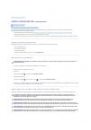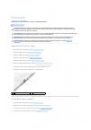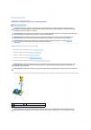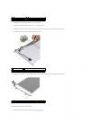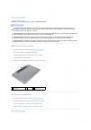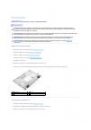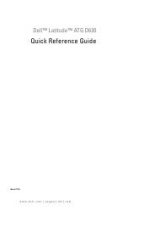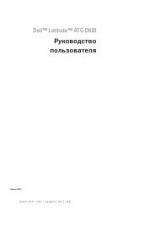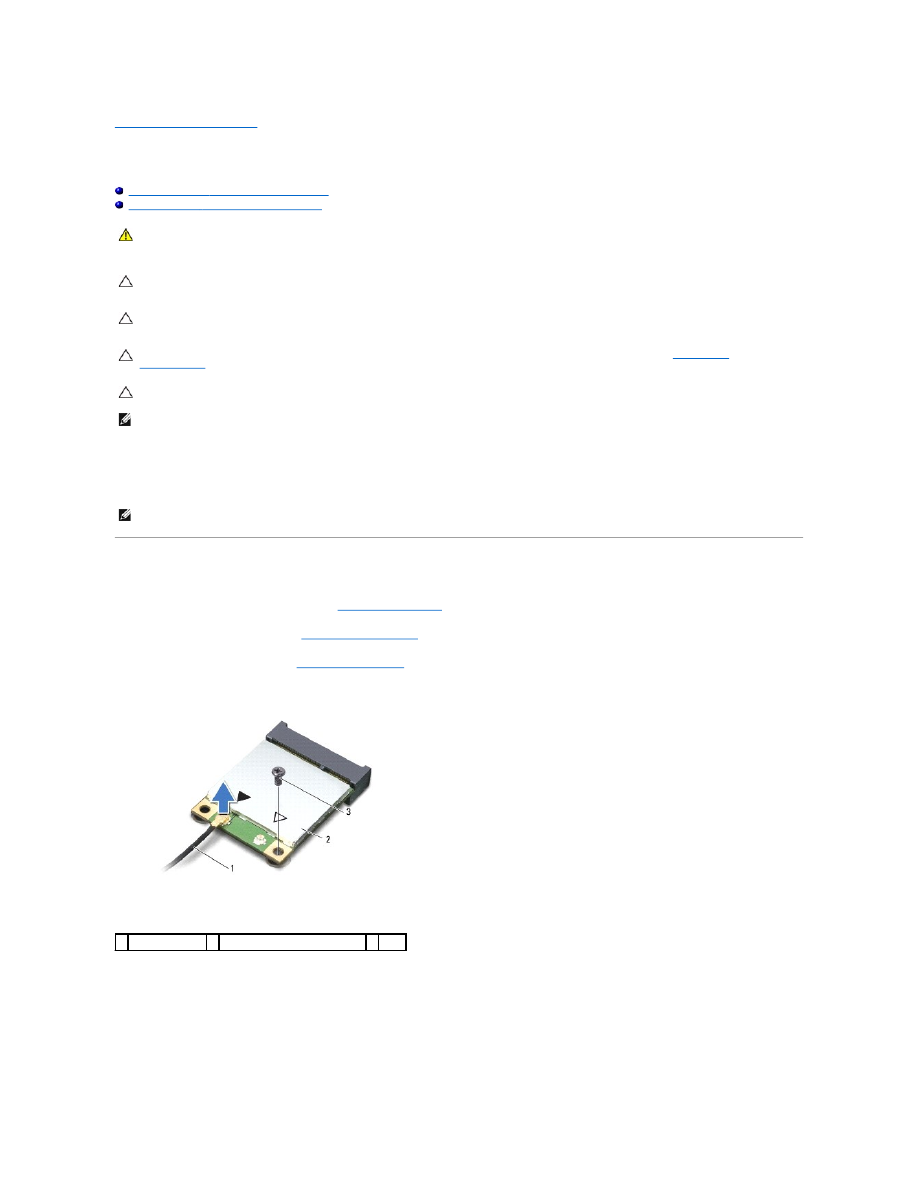
Назад на страницу содержания
Мини-плата беспроводной сети
Руководство по обслуживанию Dell™ Inspiron™ N5020/M5030/N5030
Мини
-плата беспроводной сети, заказанная вместе с компьютером, уже установлена в компьютере.
В компьютер можно установить одну мини
-плату половинной длины: плату беспроводной локальной сети (WLAN), плату Wi-Fi или плату стандарта
всемирного взаимодействия сетей для беспроводного доступа в микроволновом диапазоне
(WiMax).
Извлечение мини
-платы беспроводной связи
1.
Выполните действия
, описанные в разделе
Перед началом работы
.
2.
Извлеките аккумулятор
(см. раздел
Извлечение аккумулятора
).
3.
Извлеките клавиатуру
(см. раздел
Извлечение клавиатуры
).
4.
Отсоедините кабель антенны от мини
-платы беспроводной сети.
5.
Выверните винт
, которым мини-плата беспроводной сети крепится к разъему на системной плате.
6.
Приподнимите и извлеките мини
-плату беспроводной сети из разъема системной платы.
ОСТОРОЖНО
!
Перед началом работы с внутренними компонентами компьютера прочитайте инструкции по технике безопасности
,
прилагаемые к компьютеру
. Дополнительные сведения по вопросам безопасности см. на веб-странице, посвященной соответствию
нормативам
: www.dell.com/regulatory_compliance.
ПРЕДУПРЕЖДЕНИЕ
.
Ремонт компьютера может выполнять только квалифицированный специалист
. На повреждения, причиной которых
стало обслуживание без разрешения компании Dell™, гарантия не распространяется
.
ПРЕДУПРЕЖДЕНИЕ
.
Во избежание электростатического разряда следует заземлиться
, используя антистатический браслет или
периодически прикасаясь к неокрашенной металлической поверхности
(например, к какому-либо разъему на компьютере).
ПРЕДУПРЕЖДЕНИЕ
.
Во избежание повреждения системной платы извлеките основной аккумулятор
(см. раздел
Извлечение
аккумулятора
) перед началом работы с внутренними компонентами компьютера.
ПРЕДУПРЕЖДЕНИЕ
.
Извлеченную из компьютера мини
-плату беспроводной сети следует хранить в защитной антистатической упаковке
(см. раздел «Защита от электростатического разряда» в инструкциях по технике безопасности, прилагаемых к компьютеру).
ПРИМЕЧАНИЕ
.
Компания
Dell не гарантирует совместимость с мини-платами беспроводной сети сторонних производителей и не обеспечивает их
поддержку
.
ПРИМЕЧАНИЕ
.
В зависимости от конфигурации купленного компьютера мини
-платы беспроводной сети могут быть уже установлены в
соответствующие слоты или отсутствовать
.
1 кабель антенны 2 мини-плата беспроводной сети 3 винт